Печать только первой страницы или выделенного фрагмента сообщения в Outlook
По умолчанию Microsoft Outlook печатает весь контент выбранного электронного письма. Однако бывают случаи, когда нужно напечатать только определенную часть письма, например, первую страницу или конкретный раздел. В этом руководстве представлены решения для управления этими специфическими потребностями в печати.
- Печать первой страницы сообщения путем изменения параметров печати
- Печать выделенного фрагмента сообщения с помощью Kutools для Outlook
Видео: Печать только первой страницы или выделенного фрагмента сообщения в Outlook
Печать первой страницы сообщения путем изменения параметров печати
Мы покажем вам, как пошагово распечатать только первую страницу сообщения в Outlook.
Шаг 1: Выберите и выделите электронное письмо, которое вы хотите напечатать, в списке писем.
Шаг 2: Откройте диалоговое окно «Печать»:
- В Outlook 2007 нажмите «Файл» > «Печать»;
- В Outlook 2010 и 2013 нажмите «Файл» > «Печать» > «Параметры печати». См. скриншот:

Шаг 3: В диалоговом окне «Печать» отметьте опцию «Страницы» в разделе «Диапазон страниц» (или «Печать») и введите «1» в поле. См. скриншот:

В зависимости от ваших потребностей вводите номер в поле страницы. Например, чтобы напечатать первые две страницы, введите «1, 2» в поле.
Шаг 4: Нажмите кнопку «Печать» (или «ОК»).
Затем в течение минуты будет напечатана указанная первая страница выбранного электронного письма.
AI Mail Assistant в Outlook: Умные ответы, четкое общение (волшебство в один клик!) БЕСПЛАТНО
Оптимизируйте свои ежедневные задачи в Outlook с помощью AI Mail Assistant от Kutools для Outlook. Этот мощный инструмент изучает ваши прошлые письма, чтобы предлагать умные и точные ответы, оптимизировать содержание ваших писем и помогать легко создавать и редактировать сообщения.

Эта функция поддерживает:
- Умные ответы: Получайте ответы, созданные на основе ваших предыдущих разговоров — персонализированные, точные и готовые к отправке.
- Улучшенное содержание: Автоматически улучшайте текст ваших писем для большей ясности и воздействия.
- Простое составление: Просто укажите ключевые слова, и пусть ИИ сделает остальную работу, предлагая несколько стилей написания.
- Интеллектуальные расширения: Расширяйте свои мысли с помощью контекстно-зависимых предложений.
- Суммаризация: Мгновенно получайте краткие обзоры длинных писем.
- Глобальный охват: Легко переводите ваши письма на любой язык.
Эта функция поддерживает:
- Умные ответы на письма
- Оптимизированное содержание
- Черновики на основе ключевых слов
- Интеллектуальное расширение содержания
- Краткое изложение писем
- Перевод на несколько языков
Лучше всего то, что эта функция будет полностью бесплатной навсегда! Не ждите — скачайте AI Mail Assistant прямо сейчас и наслаждайтесь
Печать выделенного фрагмента сообщения с помощью Kutools для Outlook
В Outlook нет встроенной функции для печати только выделенной части электронного письма. Однако «Kutools для Outlook» предлагает решение этой проблемы. Давайте посмотрим, как работает эта функция.
Шаг 1: Выберите текст, который вы хотите напечатать.
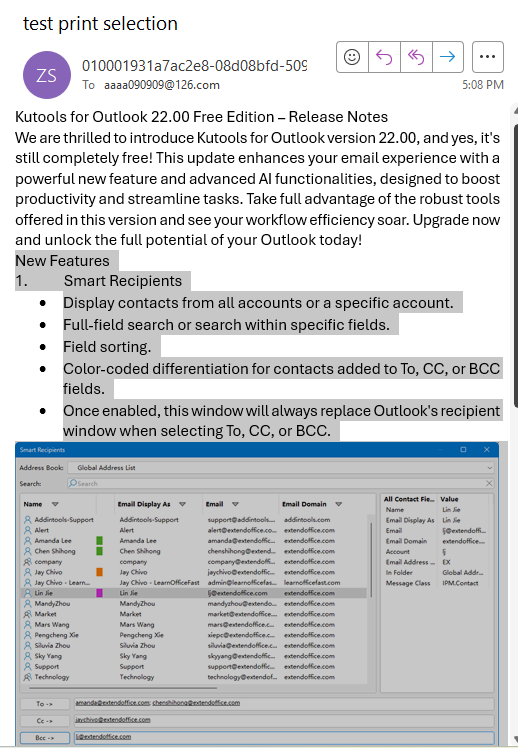
Шаг 2: Нажмите «Kutools Plus» > «Печать» > «Печать выделенного».

Шаг 3: Убедитесь, что выбранный текст правильный в диалоговом окне «Печать выделенного», затем нажмите «Печать».
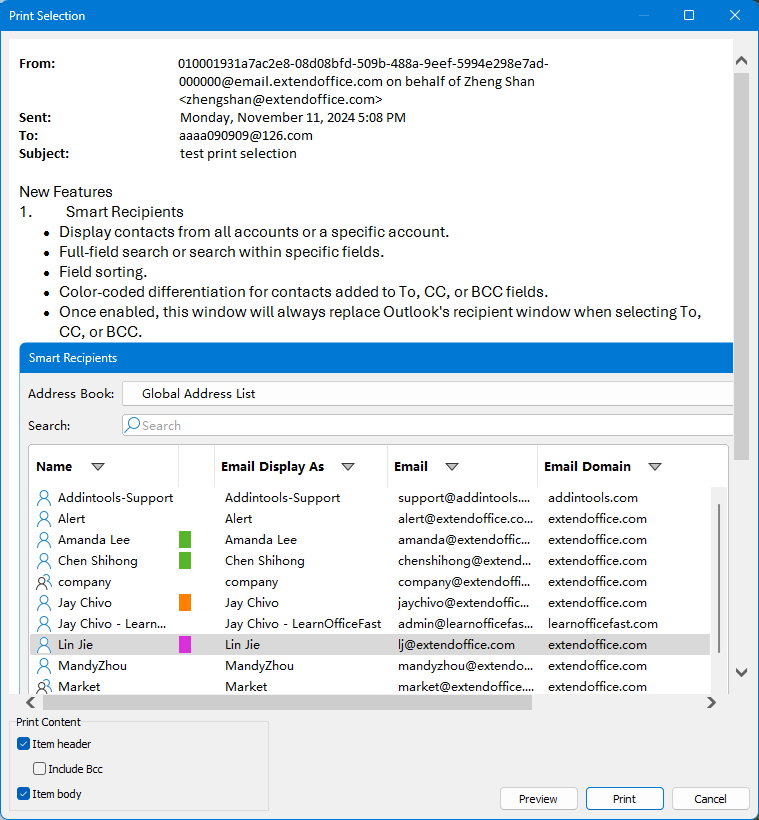
Лучшие инструменты для повышения продуктивности работы с Office
Срочные новости: бесплатная версия Kutools для Outlook уже доступна!
Оцените обновленный Kutools для Outlook с более чем100 невероятными функциями! Нажмите, чтобы скачать прямо сейчас!
📧 Автоматизация Email: Автоответчик (Доступно для POP и IMAP) / Запланировать отправку писем / Авто Копия/Скрытая копия по правилам при отправке писем / Автоматическое перенаправление (Расширенное правило) / Автоматически добавить приветствие / Авторазделение Email с несколькими получателями на отдельные письма ...
📨 Управление Email: Отозвать письмо / Блокировать вредоносные письма по теме и другим критериям / Удалить дубликаты / Расширенный Поиск / Организовать папки ...
📁 Вложения Pro: Пакетное сохранение / Пакетное открепление / Пакетное сжатие / Автосохранение / Автоматическое отсоединение / Автоматическое сжатие ...
🌟 Волшебство интерфейса: 😊Больше красивых и стильных эмодзи / Напоминание при поступлении важных писем / Свернуть Outlook вместо закрытия ...
👍 Удобные функции одним кликом: Ответить всем с вложениями / Антифишинговая Email / 🕘Показать часовой пояс отправителя ...
👩🏼🤝👩🏻 Контакты и Календарь: Пакетное добавление контактов из выбранных Email / Разделить группу контактов на отдельные / Удалить напоминание о дне рождения ...
Используйте Kutools на вашем языке – поддерживаются Английский, Испанский, Немецкий, Французский, Китайский и более40 других!


🚀 Скачайте все дополнения Office одним кликом
Рекомендуем: Kutools для Office (5-в-1)
Скачайте сразу пять установщиков одним кликом — Kutools для Excel, Outlook, Word, PowerPoint и Office Tab Pro. Нажмите, чтобы скачать прямо сейчас!
- ✅ Все просто: скачайте все пять установочных пакетов одним действием.
- 🚀 Готово для любой задачи Office: Установите нужные дополнения тогда, когда они вам понадобятся.
- 🧰 Включено: Kutools для Excel / Kutools для Outlook / Kutools для Word / Office Tab Pro / Kutools для PowerPoint